De 3 a 5 minutos
Como reconciliar o relatório "Faturamento" do Mercado Pago
Saiba como comparar o relatório com a Nota fiscal que emitimos.

A seguir, vamos te explicar como fazer uma reconciliação.
Revisão do total da Nota fiscal
Em primeiro lugar, entre na seção "Faturamento". Depois, sigas as etapas:
1. Escolha o mês desejado e vá em "Ir para detalhe" (1).
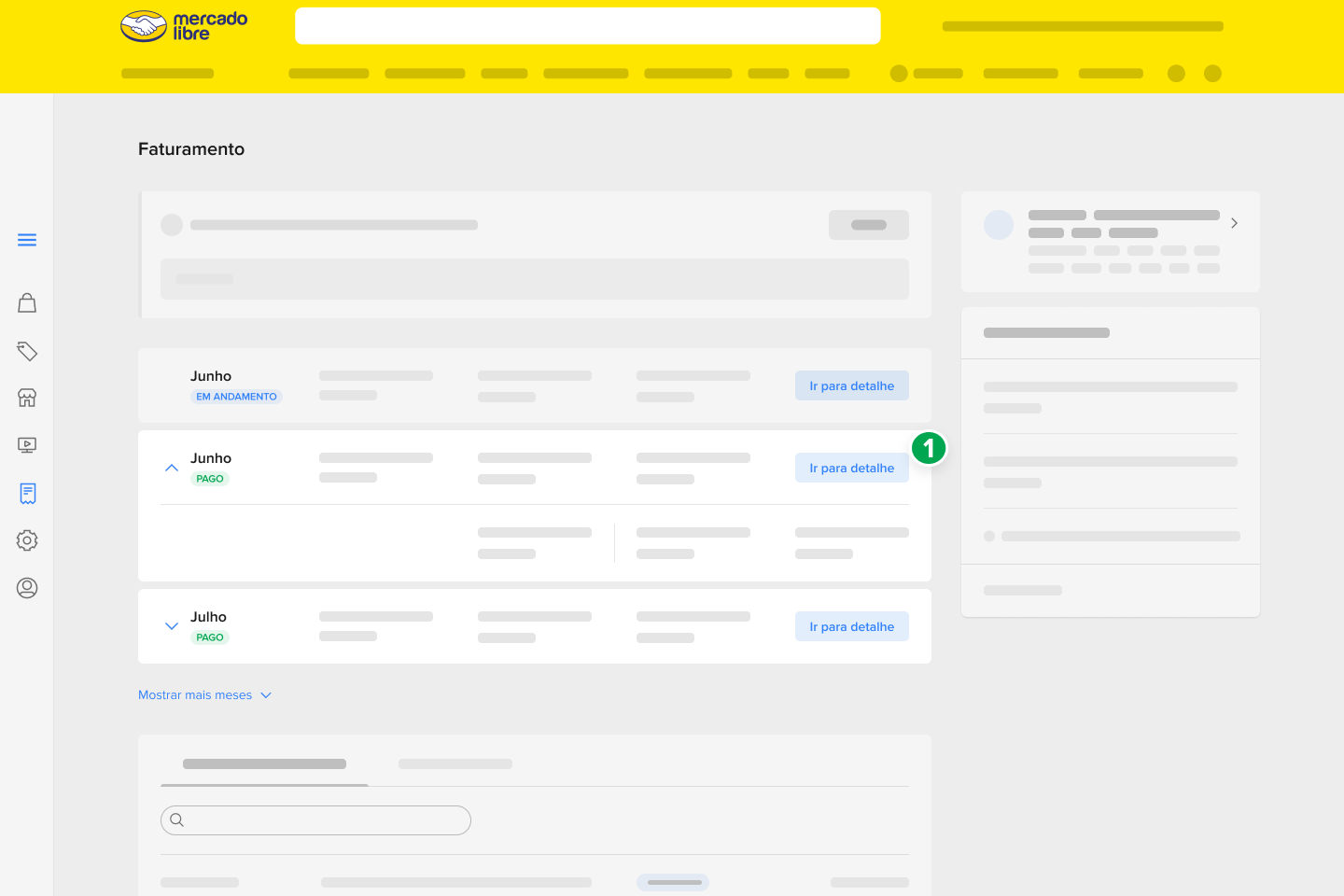
2. Depois, na tela "Resumo de faturamento" selecione "Notas fiscais" (2).
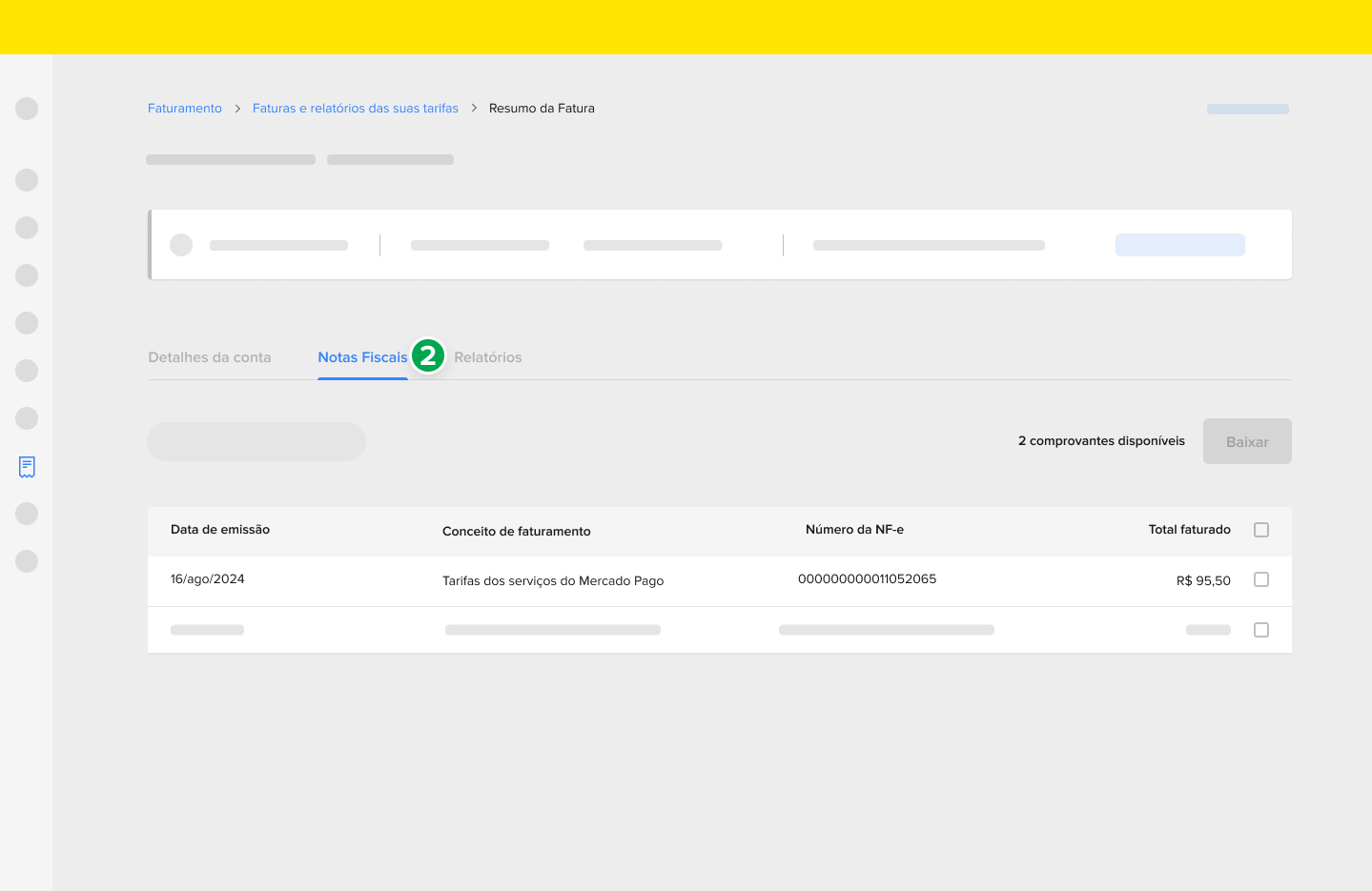
3. Por fim, selecione a opção "Tarifas dos serviços do Mercado Pago" (3) e "Baixar" (4).
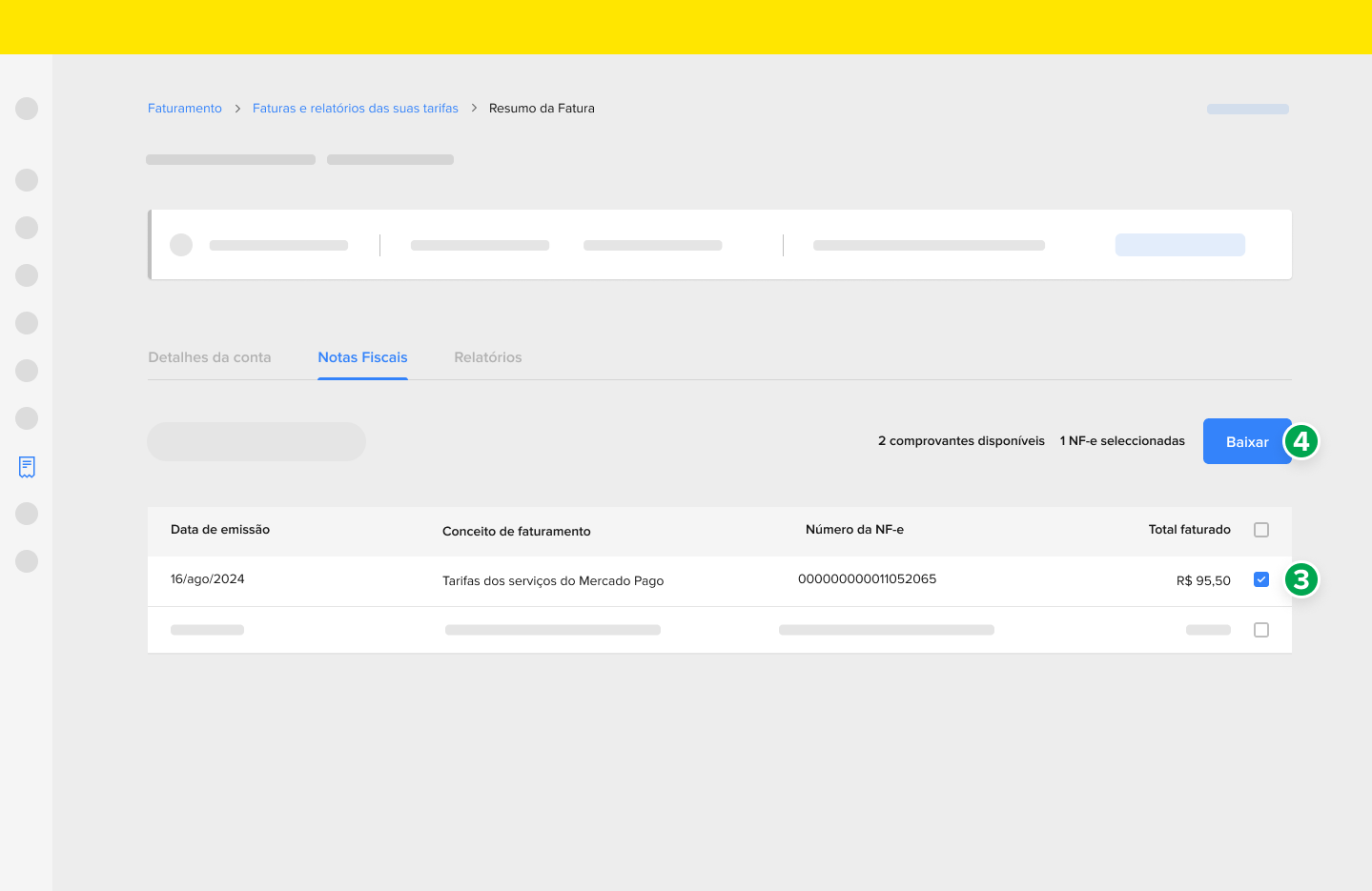
Em seguida, baixe o relatório de "Faturamento do Mercado Pago". Para isso, siga estas etapas:
- Na página de "Faturamento" escolha o mesmo mês da NF-e baixada e vá em "Ir para detalhe".
- Depois, selecione a opção "Relatórios" (1).
- Então, selecione o relatório "Faturamento do Mercado Pago" (2) e clique em "Baixar" (3). Por último, escolha formato do arquivo, sendo: XLSX (planilha do Microsoft Excel) ou CSV (arquivo de texto simples separado por vírgulas).
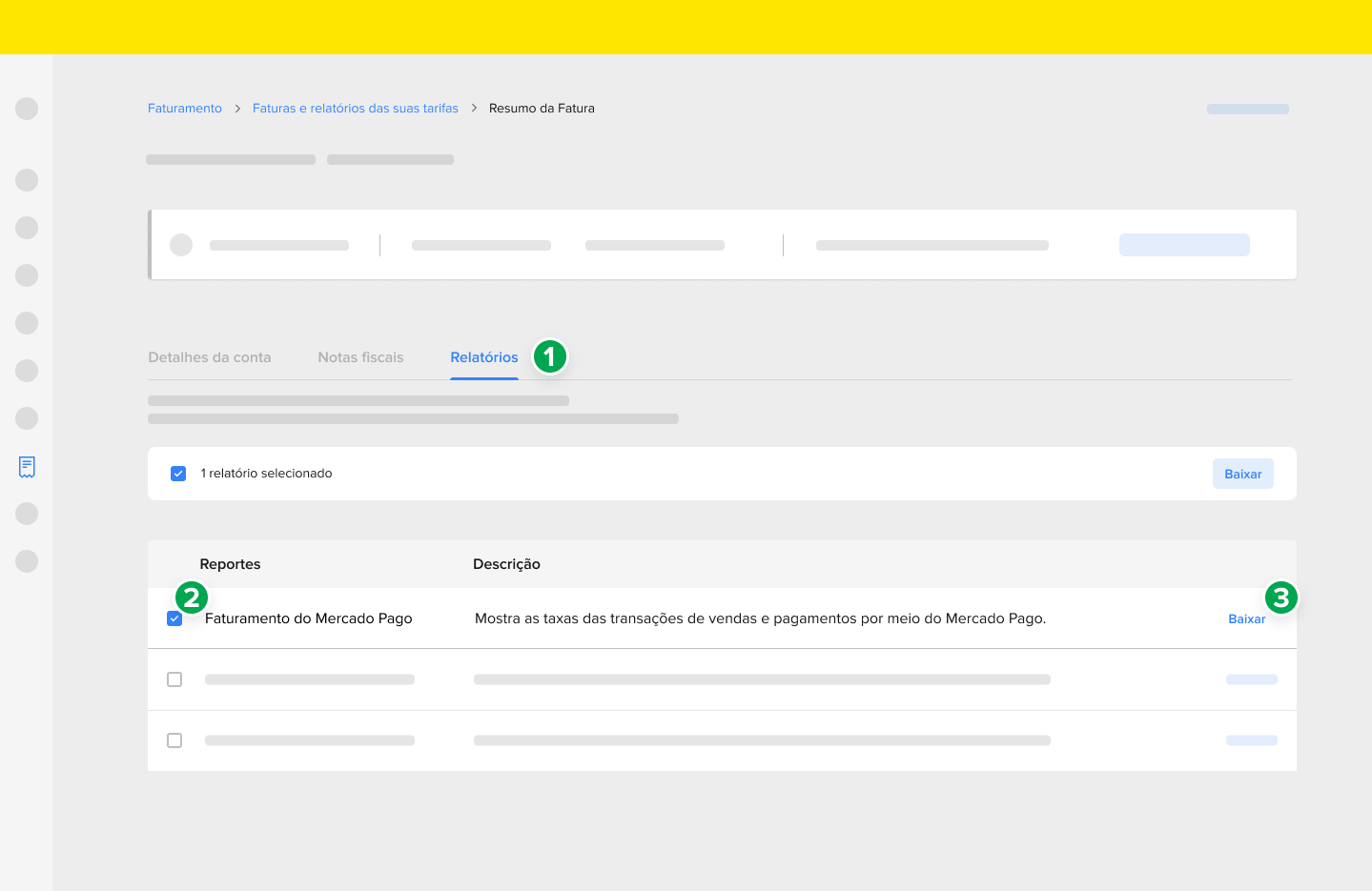
Ao final, some todos os valores mostrados na coluna "Valor da tarifa" (A). Ao fazer isso, o total da soma do relatório será igual ao valor total da Nota fiscal (B).
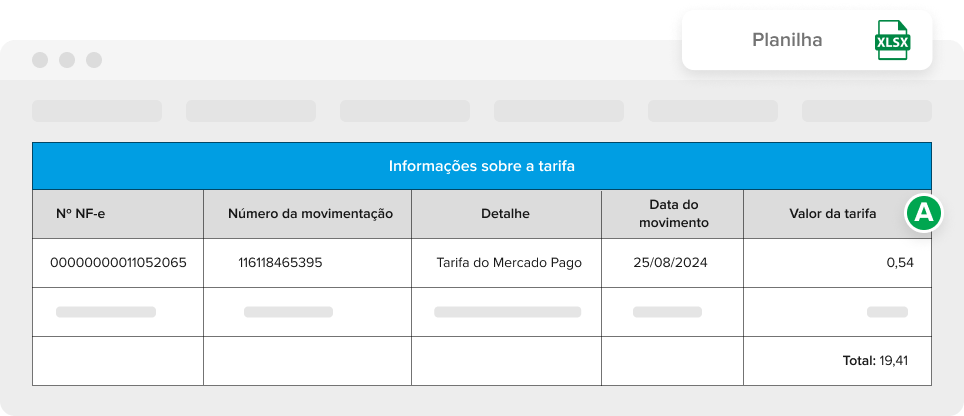
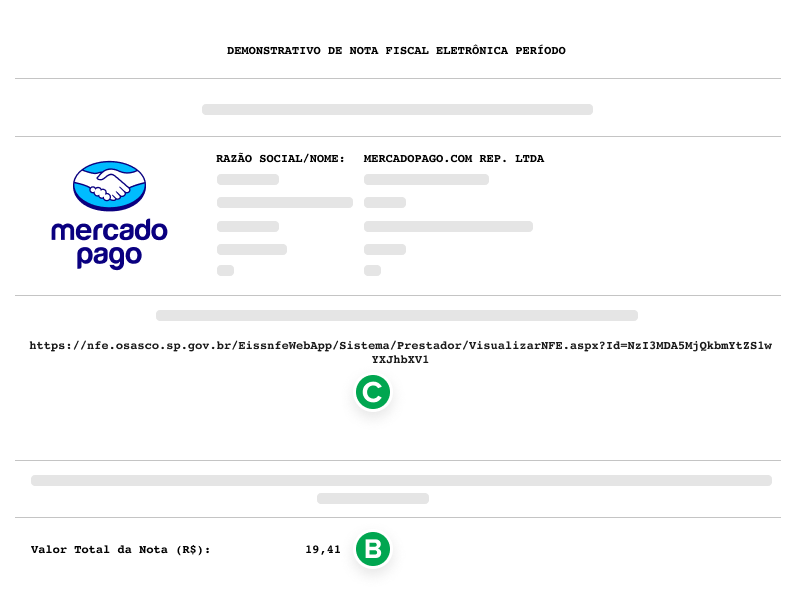
Importante: Copie e cole o link (C) se você quiser visualizar a NF-e emitida pela cidade de Osasco (D). Depois que a NF-e for carregada, é possível visualizá-la e baixá-la.
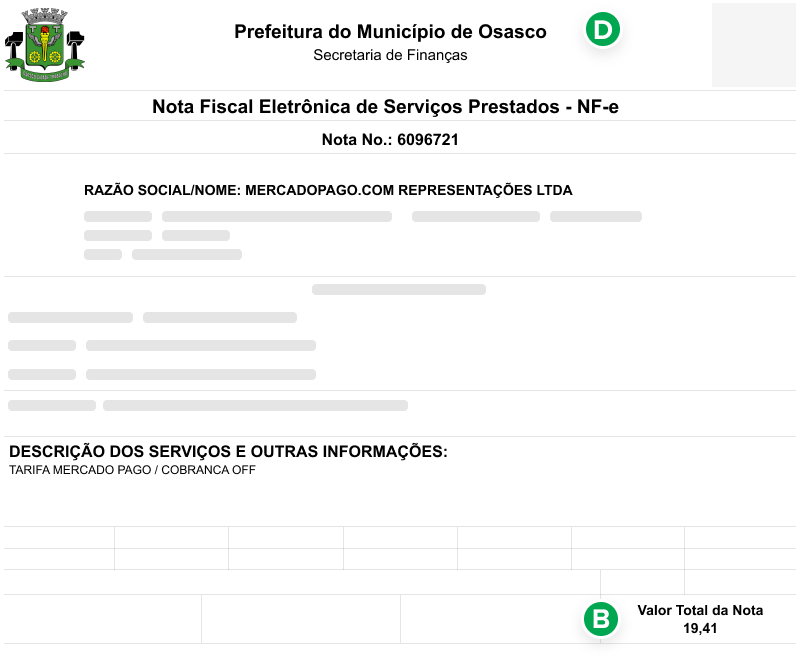
Por último, se por algum motivo você quiser consultar mais informações sobre a transação correspondente no Mercado Pago, pode copiar o número da operação relacionada que aparece no relatório e buscá-lo na seção "Atividade" da sua conta Mercado Pago.
Tudo sobre seus relatórios de faturamento
4 conteúdos
Inicie sessão para podermos te recomendar conteúdos exclusivos
Inicie sessão para podermos te recomendar conteúdos exclusivos
O que você achou desse conteúdo?


